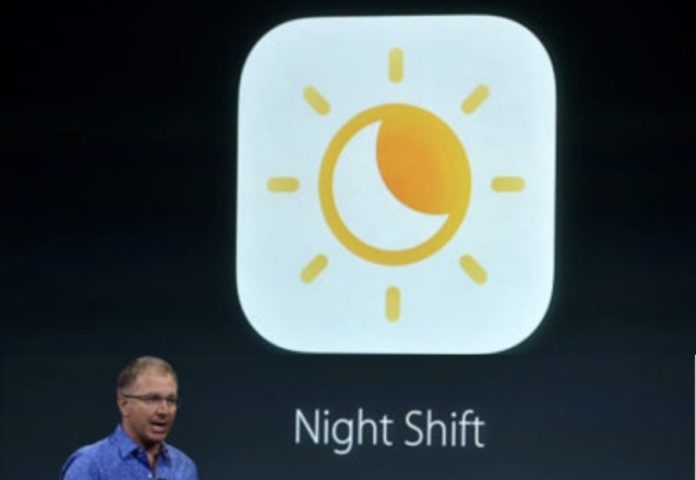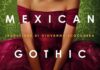Una delle caratteristiche di macOS da macOS Sierra 10.12.4 in poi è Night Shift: è una funzione già vista su iOS e che consente di regolare in automatico i colori del display sulle tonalità più calde della gamma quando si fa sera, aiutando – secondo Apple – a riposare gli occhi e di conseguenza a far dormire meglio l’utente.
I colori dello schermo con toni caldi riducono l’affaticamento degli occhi quando si usa il Mac di notte o in condizioni di scarsa illuminazione. L’esposizione alla luce blu durante le ore serali può ritardare il sonno.
Dopo avere installato l’aggiornamento a macOS 10.12.4, se il Mac è uno di quelli compatibili con la funzione, questa si richiama selezionando l’icona “Monitor” nelle Preferenze di Sistema e poi andando nella sezione “Night Shift”. Dalla voce “Programma” è possibile impostare le voci: “Non attivo”, “Personalizza” e “Dal tramonto all’alba”.
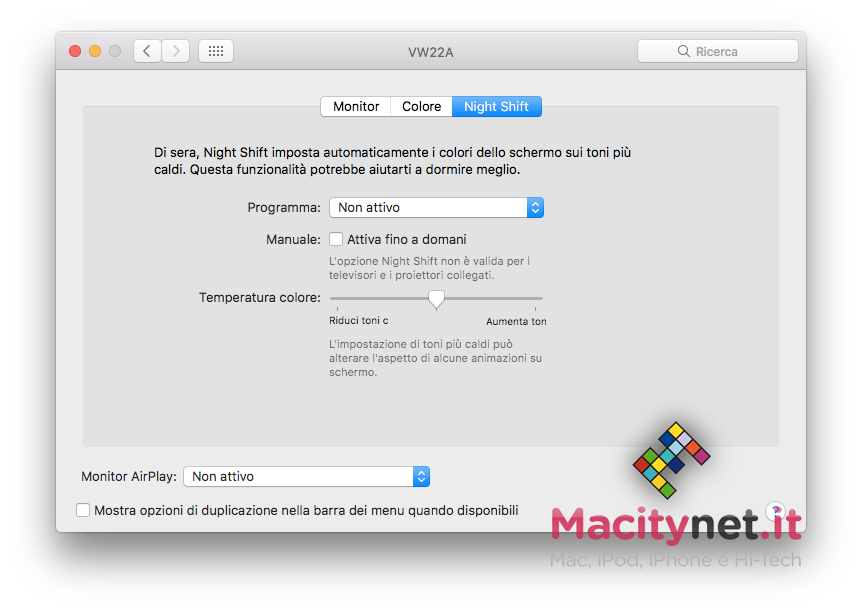
“Non attivo” disabilita semplicemente la funzione; “Personalizza” permette di specificare gli orari nei quali attivare automaticamente i colori dello schermo su toni più caldi; “Dal tramonto all’alba” imposta automaticamente i toni più caldi appunto, dal tramonto all’alba. Se si seleziona quest’ultima opzione, il Mac utilizza la posizione dellìutente per determinare quali sono le ore notturne. Per utilizzare questa opzione, bisogna attivare “Servizi di localizzazione”: selezionate dal menu Apple > Preferenze di Sistema, fate clic su “Sicurezza e Privacy”, fate clic su Privacy. Abilitate le modifiche (click sul lucchetto), abilite “Servizi di localizzazione”, scorrete verso il basso fino “Servizi di sistema”, fate clic su Dettagli, seleziona “Impostazione fuso orario”, quindi fai clic su Fine.
L’opzione “Temperatura colore” permette di trascinare il cursore per cambiare la temperatura del colore utilizzata da Night Shift (da toni meno caldi a toni più caldi).
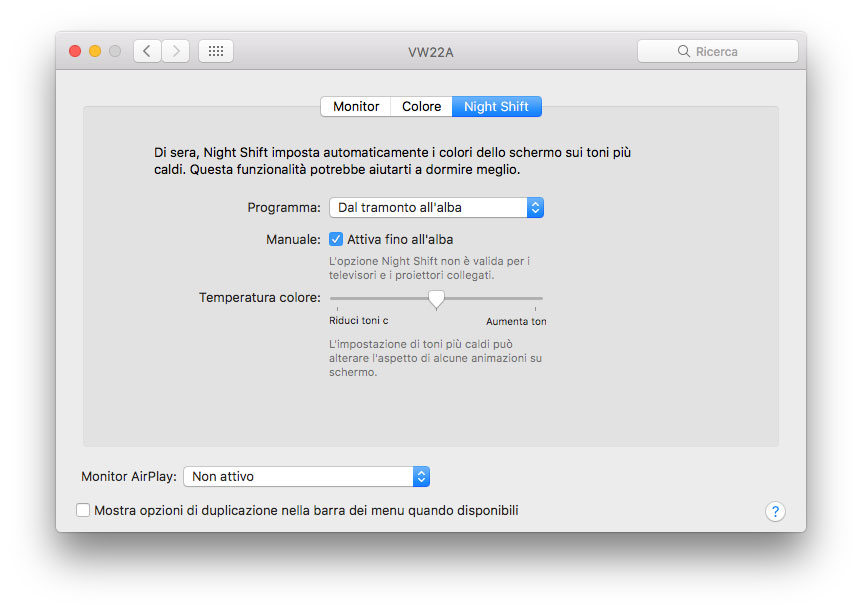
L’opzione “Manuale” consente di attivare “fino a domani” la funzione. Lo slider “Temperatura colore” permette, invece, di ridurre e aumentare i toni.
È possibile attivare e disattivare Night Shift anche dal Centro Notifiche: basta aprire Centro Notifiche, scorrere verso il basso e fare clic sul pulsante “Night Shift”. In alternativa è possibile chiedere a Siri di attivarlo o disattivarlo al posto nostro (“Attiva Night Shift” o “Disattiva Night Shift”).
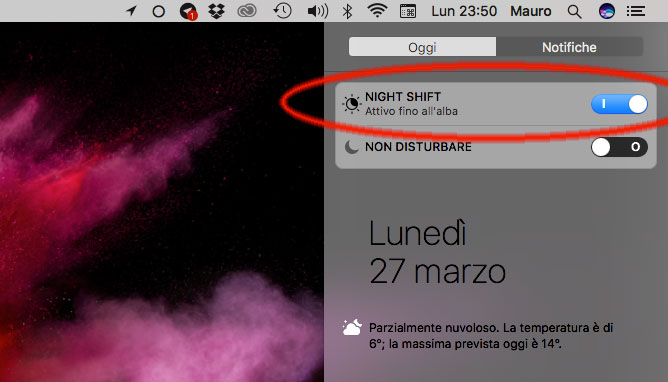
È fondamentale ricordare che l’opzione in questione altera i colori sullo schermo e quindi fotografi e professionisti del video dovranno fare attenzione quando selezionano questa voce (è ad ogni modo in qualunque momento possibile interrompere al volo l’attività di Night Shift dal Centro di Controllo, facendo click sul relativo interruttore o chiedendo a Siri di disattivarlo.
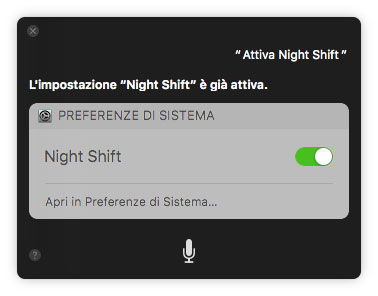
I Mac compatibili con Night Shift
I Mac compatibili con la nuova funzione, sono: MacBook (inizio 2015 o seguenti), MacBook Air (Metà 2012 o seguenti), MacBook Pro (Metà 2012 o seguenti), Mac mini (Fine 2012 o seguenti), iMac (Fine 2012 o seguenti), Mac Pro (Fine 2013 o seguenti).
Su macitynet.it trovate centinaia di tutorial dedicati al Mac. Partite da questa pagina.